记账凭证编辑
编辑时间:2019年10月31日 作者:保会通软件 浏览量:0次
记账凭证编辑
以操作员的身份(比如:代码为101的操作员)登录到新建的数据文件,找到“软件功能/会计账务(或复式账)”。
1、凭证制作
(1)凭证新增。以下介绍两种操作方法。
【1】选中复式账(会计账务)模板框内的【凭证/操作及查询】,单击鼠标右键,调出鼠右键菜单,单击“新增” 菜单项。
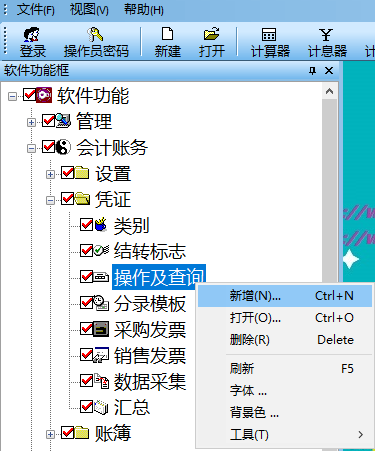
【2】选中复式账模板框内的【凭证/操作及查询】,然后单击右键点“打开”(或双击左键),在弹出的凭证操作窗口里点左下角的“新增”。
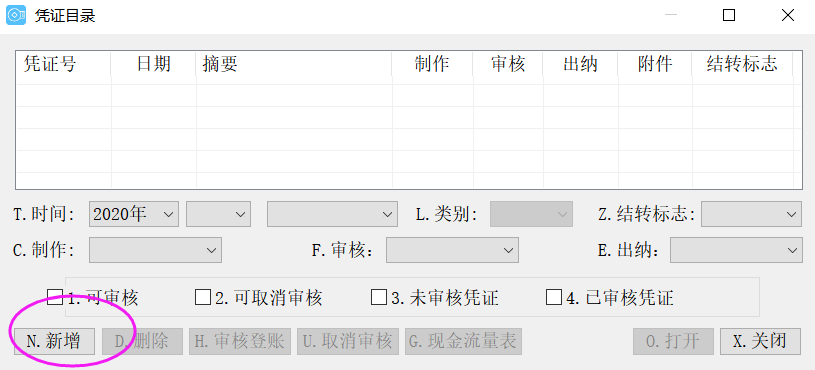
(2)凭证编辑
凭证编辑器是一个表格编辑器,使用它,可以轻松自如地填制记账凭证。
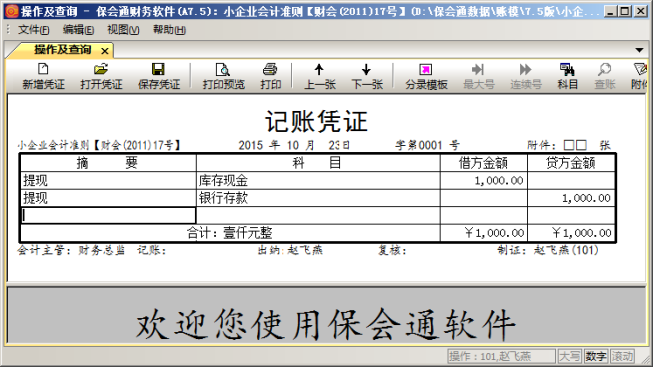
【1】时间:直接使用键盘录入凭证时间,年要用四位数年。若用户自定义了会计月,在保存凭证时,系统会根据录入的凭证时间确定凭证所在的会计月。
【2】凭证分类字:若没有设置凭证分类,则没有此项。否则应录入凭证分类字。双击或按F2键可以从列表框中选择分类字。
【3】凭证号:用键盘录入凭证的顺序号,若不足四位数,系统在保存凭证时会自动在顺序号前用0补足。
注意 凭证号应根据凭证制作日期的先后次序,从小到大连续编排。
若选择了“凭证号按年连续编排”则每年应该从0001开始编排,否则每月从0001开始编排。若有凭证分类,则每个分类字的凭证号独立从头连续编排。
特别协助 当编辑框处于凭证号处时,双击或按F2键可以得到当前连续可用的最小的凭证号(或按工具条上的 按扭,或右键菜单的“查找连续可用凭证号”项)。按工具条上的
按扭,或右键菜单的“查找连续可用凭证号”项)。按工具条上的 按扭(或右键菜单的“查找最大凭证号”项),可以得到当前最大可用的凭证号。
按扭(或右键菜单的“查找最大凭证号”项),可以得到当前最大可用的凭证号。
【4】附件数:直接使用键盘录入凭证附件数。
【5】取数标志:在工具条上的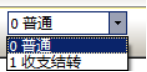 中,选择凭证取数标志。(一般不用选择)
中,选择凭证取数标志。(一般不用选择)
【6】制作员:保存凭证时,系统会自动以当前操作员作为凭证的制作员。
【7】摘要:分录行没有录入摘要,以上一行摘要为摘要。若所有分录行的摘要都相同,则只需要录入第一行的摘要。
【8】科目:科目显示其名称,但应录入其代码。科目应该是末级科目。
将编辑框置于科目录入处,双击编辑框(或按F2键、或按工具条上的科目 按扭、或执行右键菜单的“会计科目”项),可以调出科目目录框选择所需科目。
按扭、或执行右键菜单的“会计科目”项),可以调出科目目录框选择所需科目。
既然可以调出科目目录框,就等于说,不用关闭凭证编辑器,就可以一边录入凭证,一边操作科目,包括增加、修改和删除科目。
【9】数量(外币)、单价(汇率): 若科目是带数量(或外币)核算的,则凭证编辑器会变脸成数量金额(或复币)式的凭证编辑器。允许用户录入数量(或外币)、单价(或汇率),应借、应贷数量(或外币)都录入在同一栏,它们的方向由金额栏来决定。单价(或汇率)是辅助栏,仅用于计算和显示,是临时计算出来的,非实体栏。
【10】应借、应贷金额: 凭证编辑器在科目栏并不分应借、应贷方向,而是在金额栏分应借、应贷金额。
如果一个分录行还未录入过金额,那么双击金额编辑框(或在金额编辑框处按F2键),会产生一个让当前凭证平衡的金额。也就是说凭证分录行的最后一行的金额可以自动产生。
【11】分录行操作:
{1}在当前编辑行处增加一空分录行 请按Shift+Enter键,或使用右键菜单,或使用框架窗口的编辑菜单。
{2}在当前编辑行后增加一空分录行 请按Ctrl+Enter键,或使用右键菜单,或使用框架窗口的编辑菜单。
{3}删除分录行 整行选择分录行后,请按Del键或者点右建菜单里面的删除,可以删除当前选中的分录行。
【12】使用剪贴板:
{1}使用剪贴板复制或移动文字片段。
{2}使用剪贴板复制或移动分录行。
{3}使用剪贴板复制或移动单元格块
{4}将光标点到有内容的单元格里面, 按Ctrl+L键,可以将当前单元格内容粘贴到整栏。(注:此功能多用于凭证摘要栏,科目栏和金额栏请慎用)
{5}在多个单元格内粘贴 将要粘贴的内容按Ctrl+C键复制到剪贴板上,选择一个单元格块,按Ctrl+B键,可以将复制到剪贴板上的内容粘贴到所有选择的单元格块上。
【13】辅助工具:
{1}使用计算器 任何时候按F12键(或工具条上的 按扭,或“文件/计算器”菜单),都可以调出保会通计算器进行数值计算。
按扭,或“文件/计算器”菜单),都可以调出保会通计算器进行数值计算。
如果当前单元格是数值型的,还可以把当前单元格的数送到计算器上,并且点击 按钮可以将计算结果返回给当前单元格。
按钮可以将计算结果返回给当前单元格。

如果是选择了单元格块后再调用计算器,就是单元格块数值求和。
{2}现场查账 每个分录行都要录入科目,使用工具条上的 按扭,或右键菜单的“查分类账”功能,可以现场查询该分录行科目的账页。
按扭,或右键菜单的“查分类账”功能,可以现场查询该分录行科目的账页。
(3)分录模版。分录模板虽然属于凭证下的内容,但由于在平时操作使用中用到的频率随着会计制度的改革越来越多,为了很好的把分录模板上的功能介绍清楚,所以从凭证的操作里分离出来介绍。
【1】分录模板是自动生成凭证分录行的模具,根据生成分录行的方法有三种不同的分录模板。
 {1}余额结转 这类模板主要解决将某些科目的余额自动转入另一些科目。如月末损益结转本年利润,年末收支结转结余。定义这类模板,只需定义摘要,指明余额转出科目、余额转入科目即可。
{1}余额结转 这类模板主要解决将某些科目的余额自动转入另一些科目。如月末损益结转本年利润,年末收支结转结余。定义这类模板,只需定义摘要,指明余额转出科目、余额转入科目即可。
{2}固定模式分录 这类模板主要解决相同样式的凭证的快速重复录入问题。所谓相同样式的凭证是指凭证分录行除金额不同外,摘要、应借应贷科目基本一致,而金额大小无规律可寻。如提现、存现等凭证。定义这类模板,只需逐行定义摘要,应借应贷科目即可。在凭证编辑器中,使用右键菜单“保存成分录模板”,可以将当前编辑器中的凭证保存成固定模式分录。

点击了“保存成分录模板”选项以后,会弹出下图
 {3}公式取数分录 这类模板主要解决摘要、应借应贷科目明确,应借应贷金额可以用公式提取生成的凭证的自动生成问题。定义这类模板,需要逐行定义摘要,应借应贷科目、应借应贷金额取数公式。
{3}公式取数分录 这类模板主要解决摘要、应借应贷科目明确,应借应贷金额可以用公式提取生成的凭证的自动生成问题。定义这类模板,需要逐行定义摘要,应借应贷科目、应借应贷金额取数公式。
【2】使用分录模板自动生成凭证
使用账模新建的账套文件,已经预置了常用的分录模板,用户在填制这类凭证时,不必手工填制,应该调用相应的分录模板来自动生成凭证。
操作:{1}以新增凭证方式打开凭证编辑器。
{2}录入好凭证的时间、凭证号、附件数。
{3}将编辑框置于第一个分录行。
{4}使用工具条上的 按扭(或右键菜单),调出分录模板目录框。
按扭(或右键菜单),调出分录模板目录框。
{5}选择分录模板,并执行生成凭证或双击所选定分录模板行就可自动与生成凭证。
(4)保存凭证
保存凭证时,系统会检查时间、凭证号的合理性;会逐行检查分录行科目的末级存在性,金额的非零性,参照上行处理摘要,等等。
保存凭证时可使用工具条上的 按扭,“文件/保存”菜单,快捷键Ctrl+S。
按扭,“文件/保存”菜单,快捷键Ctrl+S。
录入分录行多的凭证时,可以边录入边保存。
关闭凭证编辑器时,系统会提示用户保存凭证。
一张凭证录入完毕时,不必关闭凭证编辑器,就可以新建下一张凭证、或打开其它凭证。在执行新建或打开时,系统会提示用户保存凭证。
2、凭证查询
(1)选择“复式账”下的“凭证”, 在其模板框中找到“凭证操作及查询”模块。
(2)采用下列方式之一调出编辑器:
【1】单击工具条上 按扭。
按扭。
【2】“文件/打开”菜单项。
【3】单击鼠标右键,调出鼠右键菜单,单击“打开” 菜单项。
【4】敲Ctrl+O键,即按下Ctrl键不放,再敲N键。
【5】双击 模板。
模板。
(3)认识记账凭证目录框
记账凭证目录框是管理和操作记账凭证的重要工具。

记账凭证目录框分为上下两个部份,上部是记账凭证目录列表框。下部分上下两部份。下上部是一组核选框和一组下拉列表框,用于筛选和过滤凭证。下下部是一组操作命令按扭,用于执行对凭证的操作。
(4)记账凭证检索
在目录框的下上部份,适当配置筛选条件(筛子),可以过滤出用户想要的凭证列表。这将大大提高凭证的检索、查询和操作效率。例如:
【1】复核凭证时,检索指定年度所有未复核凭证。

【2】检索某月所有收支结转凭证。

【3】检索某月某操作员制作的凭证。

(5)打开凭证
【1】在目录列表框中选择需要打开的凭证,可单选,可多选。
【2】使用“打开” 按扭,或使用右键菜单,即可打开凭证。若只是打开单张凭证,只需在目录列表框中双击凭证,即可打开它。
【3】凭证打开后,可以在编辑器中修改、复核、打印它。
【4】如果是打开多张凭证,可以使用工具条按扭 和
和 ,来上下翻阅已打开的凭证。也可以使用快捷键Ctrl+Page Up (上一张)和Ctrl+Page Down(下一张)来实现上下翻阅,还可以使用右键菜单。
,来上下翻阅已打开的凭证。也可以使用快捷键Ctrl+Page Up (上一张)和Ctrl+Page Down(下一张)来实现上下翻阅,还可以使用右键菜单。
【5】注意,打开多张凭证时,若执行打印,则是打印所有已打开的凭证。
【6】可以在凭证编辑器中按F11键,或使用右键菜单复核当前显示的凭证。
(6)删除凭证
在凭证目录框中,选择凭证(单选多选均可),按Delete键(按删除按扭或使用右键菜单),可以删除被选择凭证。可以被删除的凭证应该满足下列条件:
【1】凭证未复核
【2】是当前操作员自己制作的凭证
(7)成批操作凭证号
【1】插入凭证。如果要在连续的凭证号中间插入一张凭证,做法是:
{1}调出凭证目录框,找到需要空出凭证号的那张凭证,选择它。
{2}执行右键菜单“凭证号从此后移一张”。
{3}这样原先选择的凭证号就被空了出来,以此凭证号增加凭证,即达到插入凭证的目的。
【2】重排凭证号
重排范围:重排凭证号的凭证范围由目录框上筛选条件独立核算单位、年度、月份、类别来决定。
重排凭证号:将指定范围的凭证按独立核算单位、年度、月份、类别分组,逐组按照凭证原来的制作时间,从0001号重新连续编排凭证号。
{1}在凭证目录框上选择好重排范围。
{2}执行右键菜单“重排凭证号”。
3、期末账务处理(损益结转)
由于现行的新行政、事业单位制度要求期末把收支都结转到对应的结余科目里,那么在平时的账务处理中,期末就会涉及到收支结转。虽然在保会通软件中收支结转凭证会自动生成,但是也需要人为的来执行此步骤。所以在此简单的介绍一下收支结转凭证的制作。
方法一:
新增一张空白凭证后(注意此凭证的时间),当光标在凭证编辑区内时点击右键—>选取“分录模板” 或单击工具条 —>双击所需制作的模板(如收入结转)[或者点生成凭证]—>点击开始—>确定—>保存退出。
—>双击所需制作的模板(如收入结转)[或者点生成凭证]—>点击开始—>确定—>保存退出。

方法二:
选择“复式账”下的“凭证”, 在其模板框中找到“分录模板”模块。双击左键打开,选中模板名称,左键点击 ,选择生成收支结转凭证的月份,“确定”即可。
,选择生成收支结转凭证的月份,“确定”即可。

4.删除凭证
在凭证目录框中,选择凭证(单选多选均可),按Del键(按删除按扭或使用右键菜单),可以删除被选择凭证。可以被删除的凭证应该满足下列条件:
①未复核
②是当前操作员自己制作的凭证

5、成批操作凭证号
⒈插入凭证
如果要在连续的凭证号中间插入一张凭证,做法是:
①调出凭证目录框,找到需要空出凭证号的那张凭证,选择它。
②执行右键菜单“凭证号从此后移一张”。

③这样原先选择的凭证号就被空了出来,以此凭证号增加凭证,即达到插入凭证的目的。
⒉重排凭证号
重排范围:重排凭证号的凭证范围由目录框上筛选条件独立核算单位、年度、月份、类别来决定。
重排凭证号:将指定范围的凭证按独立核算单位、年度、月份、类别分组,逐组按照凭证原来的制作时间,从0001号重新连续编排凭证号。
①在凭证目录框上选择好重排范围。
②执行右键菜单“重排凭证号”。

